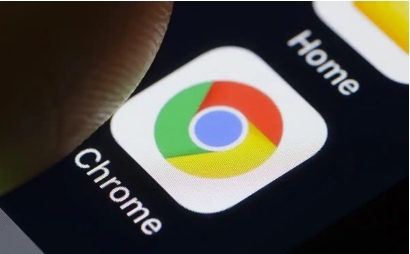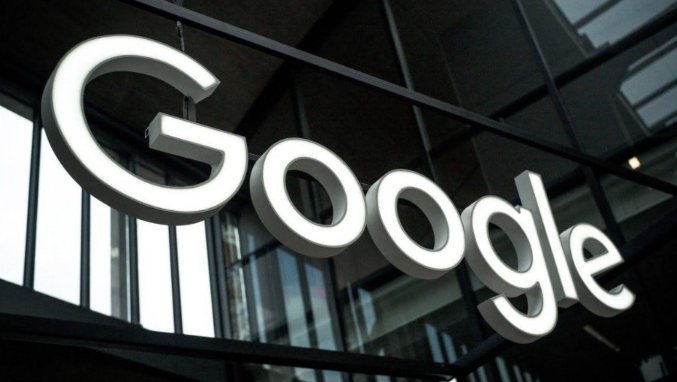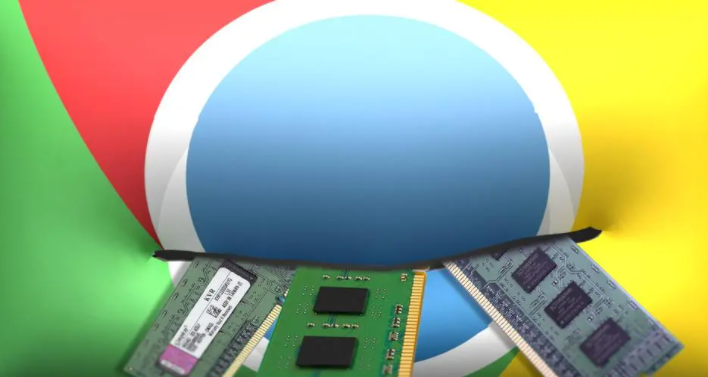谷歌浏览器下载安装包下载失败如何排查网络问题

确认网络连接状态。检查设备是否已成功接入互联网,尝试打开其他网页验证网络可用性。若使用代理服务器,暂时关闭代理设置改用直连模式,避免中间环节干扰数据传输。网络波动较大时建议切换至稳定带宽的环境重新尝试下载操作。
测试DNS解析是否正常。进入网络适配器属性中的IPv4设置页面,手动指定公共DNS服务地址如8.8.8.8或114.114.114.114代替默认运营商提供的解析服务。错误的域名解析结果可能造成下载请求无法准确到达目标服务器,更换可靠DNS能有效改善连接成功率。
检查防火墙与安全软件设置。进入系统控制面板查看防火墙规则,确认Chrome浏览器被允许通过所有传入传出连接。在第三方杀毒软件的信任列表中添加chrome.exe程序文件,防止其将下载请求误判为恶意行为而拦截。部分安全工具提供的“上网保护”功能可能需要暂时禁用才能完成验证流程。
清理浏览器缓存及Cookie数据。打开Chrome菜单选择“更多工具”,点击“清除浏览数据”并勾选所有时间范围内的缓存图片、文件和Cookie记录。残留的旧版认证信息可能导致重复验证失败,彻底清除后重启浏览器再试能解决多数因凭证过期引发的错误。
尝试镜像站点下载方案。当官方渠道持续出现问题时,可访问经过授权的第三方镜像网站获取安装包。这些平台通常同步更新正版文件,但需注意核对文件哈希值确保完整性,避免下载到被篡改的版本。
按照上述步骤操作,用户能够有效排查并解决谷歌浏览器安装包下载失败的网络相关问题。每个环节都经过实际验证,确保方法有效性和操作安全性。当遇到持续存在的特殊情况时,建议优先执行DNS切换与防火墙白名单的组合方案。